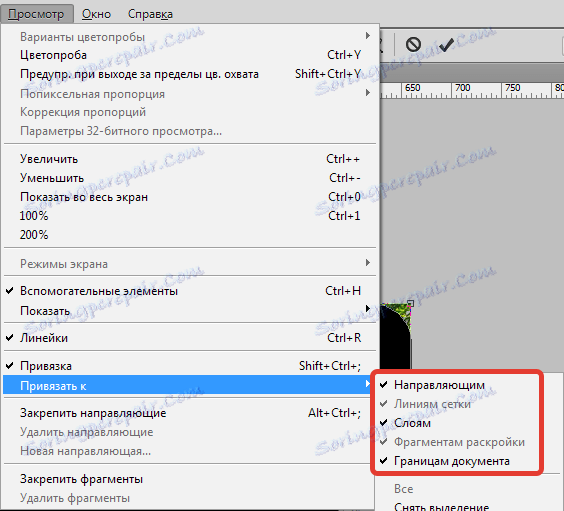Okrog vogalov na fotografiji v Photoshopu
Zaobljeni koti na fotografiji so zelo zanimivi in privlačni. Te slike se najpogosteje uporabljajo pri sestavljanju kolažev ali ustvarjanju predstavitev. Poleg slik z zaobljenimi koti se lahko uporabijo kot sličice za objave na spletnem mestu.
Obstaja veliko uporab, toda način (desno), da bi dobili takšno fotografijo, je le ena. V tem vodiču vam pokažem, kako zaokrožite robove v Photoshopu.
Odprite fotografijo Photoshop, ki jo bomo uredili.

Potem ustvarite kopijo sloja s slapom, imenovanim "Ozadje" . Če želite prihraniti čas, uporabite bližnjice CTRL + J.
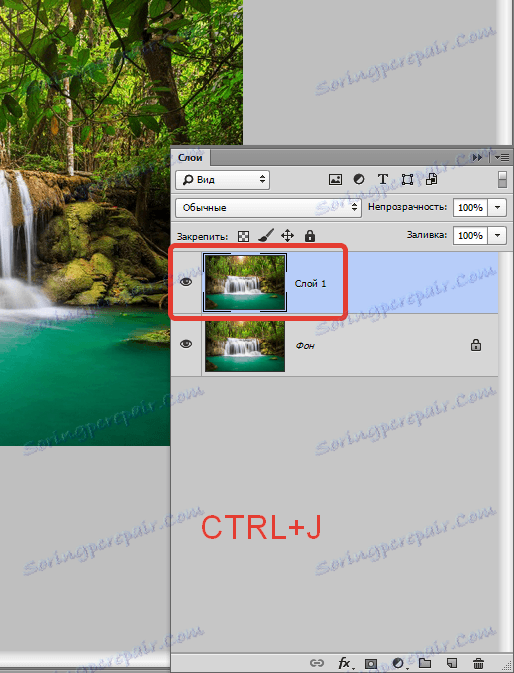
Kopija je ustvarjena, da bi izvirno sliko ostala nedotaknjena. Če (nenadoma) gre kaj narobe, lahko izbrišete neuspele plasti in začnete znova.
Še naprej. In potem potrebujemo orodje "Pravokotnik z zaobljenimi koti" .

V tem primeru nas zanima samo ena od nastavitev - polmer fileta. Vrednost tega parametra je odvisna od velikosti slike in potreb.
Vrednost bom nastavila na 30 slikovnih pik, zato bo rezultat bolje viden.

Nato na platnu pripravite pravokotnik katere koli velikosti (kasneje jo bomo lestvice).
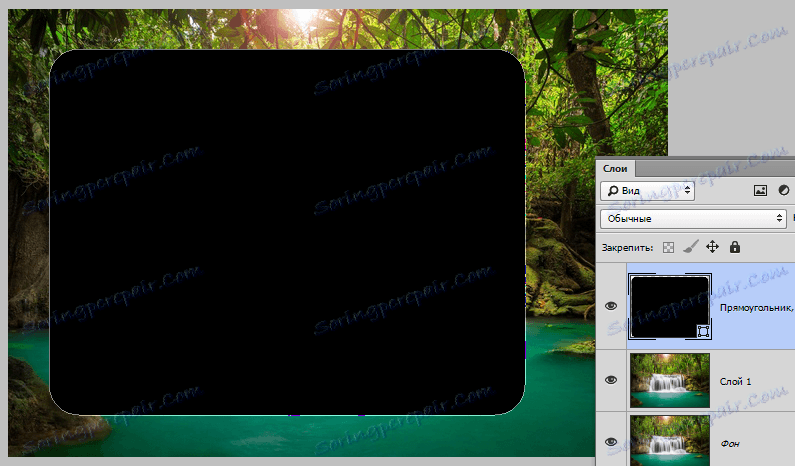
Zdaj morate raztegniti nastalo obliko na celotno platno. Pokličite funkcijo "Prosti pretvorba" z bližnjicami CTRL + T. Na sliki se prikaže okvir, s katerim lahko premikate, vrtite in spremenite velikost predmeta.
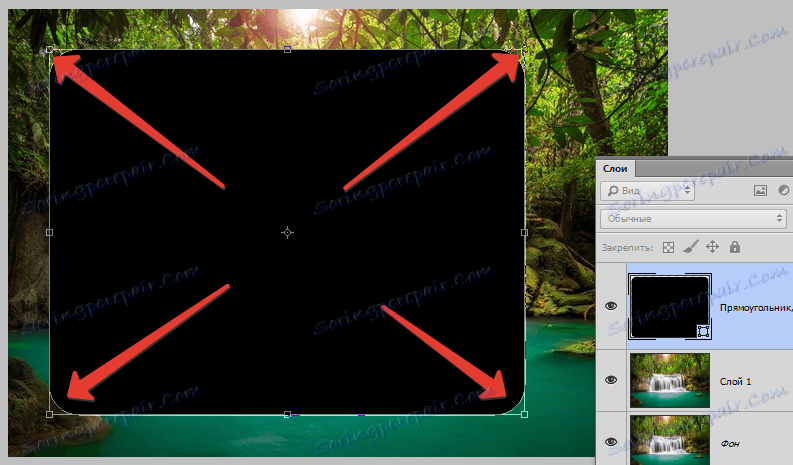
Zanima nas velikost. Raztegnite sliko s pomočjo oznak, označenih na sliki. Ko končate merjenje, pritisnite ENTER .
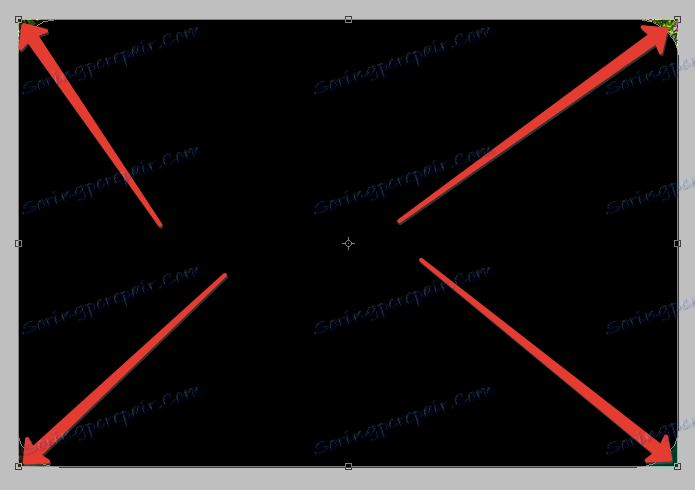
Nasvet: če želite čim bolj natančno umerjanje, to pomeni, da ne smete presegati platna, morate vključiti tako imenovano "Bind" Poglej na zaslonu, kjer je označeno, kje je ta funkcija.
Funkcija povzroči, da predmeti samodejno »Staple« na pomožne elemente in meje platna.
Nadaljujemo ...
Nato moramo izbrati nastalo obliko. Če želite to narediti, držite tipko CTRL in s pravokotnikom kliknite sličico sloja.
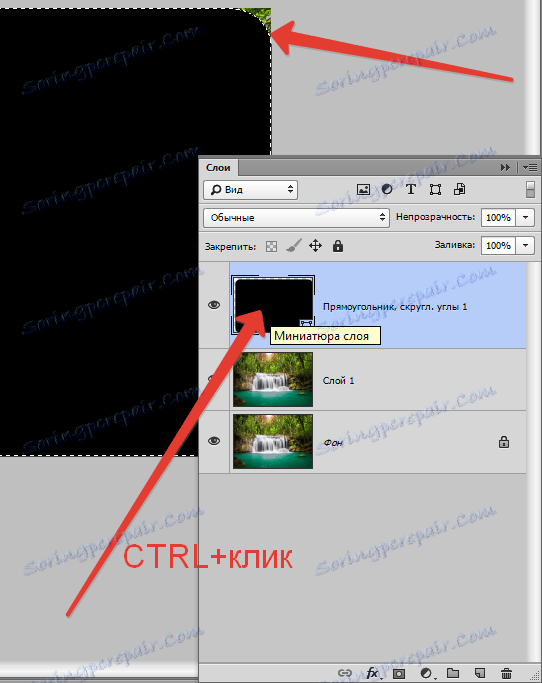
Kot lahko vidite, je okoli slike oblikovala izbor. Zdaj pojdite na plast kopij in odstranite vidnost s plasti z obliko (glejte sliko).
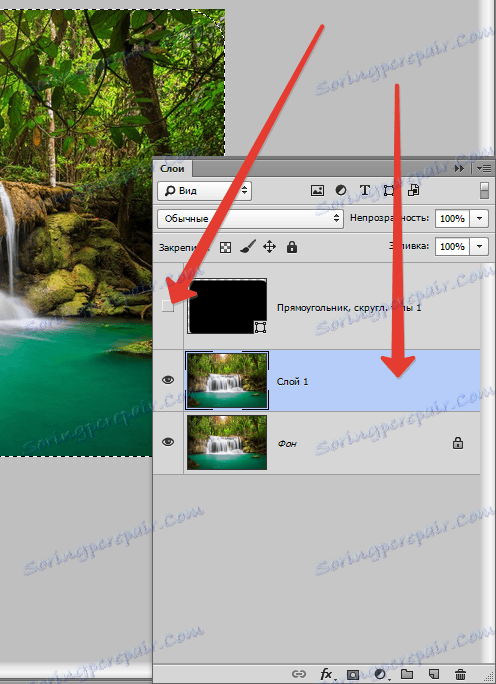
Zdaj je sloj s slapom aktiven in pripravljen za urejanje. Urejanje je sestavljeno iz odstranitve odvečnih iz kotov slike.
Izbrati izbiro s hitrimi tipkami CTRL + SHIFT + I. Zdaj je izbor le na vogalih.
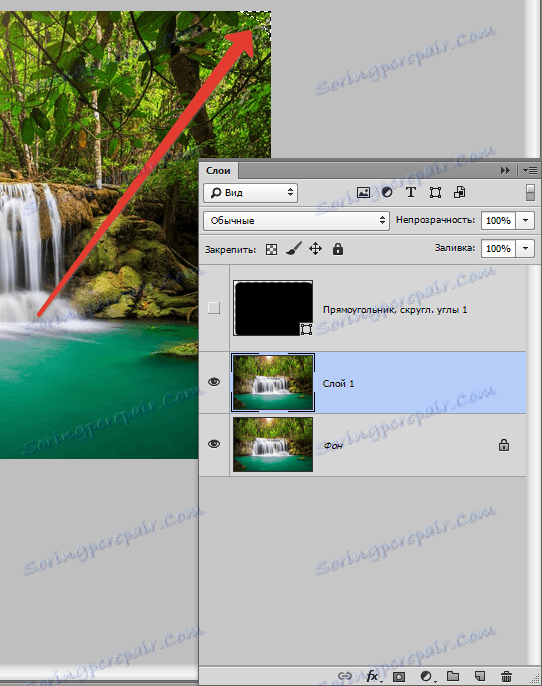
Potem izbrišite nepotrebno, samo s pritiskom na tipko DEL . Če želite videti rezultat, je treba odstraniti vidnost s plasti z ozadjem.
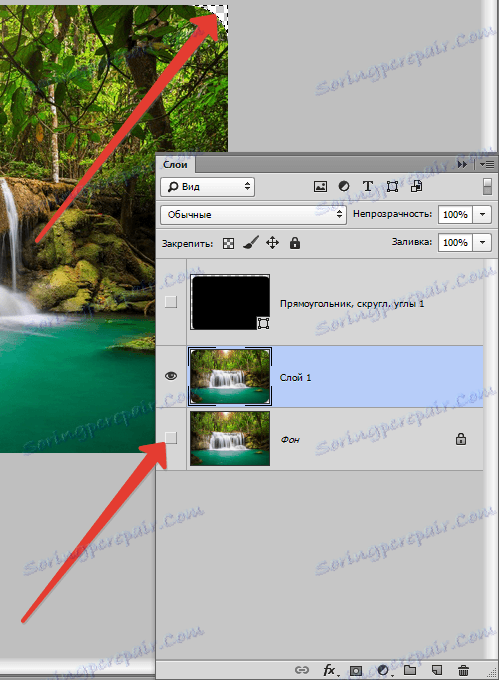
Še nekaj korakov je ostalo. Odstranite nepotrebno izbiro z vročimi tipkami CRTL + D in nato shranite nastalo sliko v formatu PNG . Samo v tej obliki je podpora za pregledne slikovne pike.

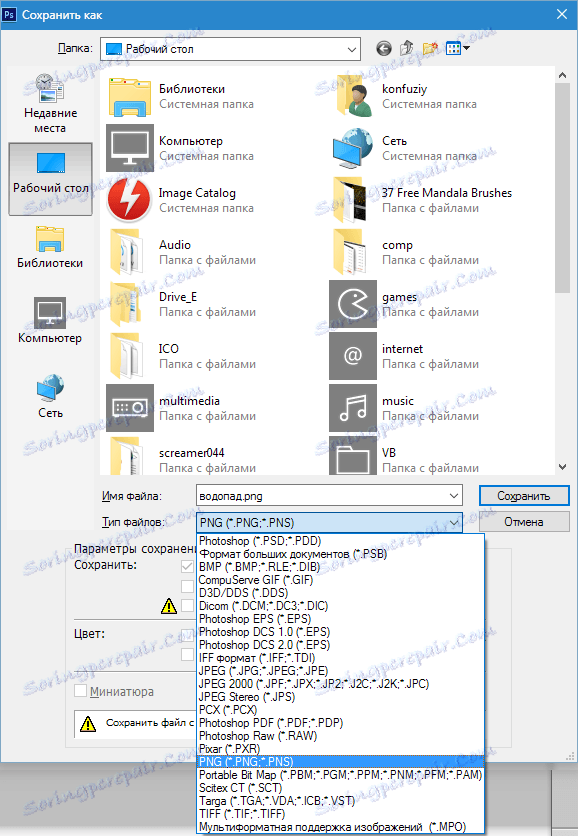
Rezultat naših dejanj:

To je celotno delo na zaokroževanju kotov v Photoshopu. Sprejem je zelo preprost in učinkovit.